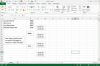Microsoft Outlook 2010 menyimpan informasi akun email dalam file data Outlook, atau file Penyimpanan Pribadi (PST). File data Outlook menyimpan data kalender, kontak, pesan, catatan, dan item jurnal.
Jika daftar kontak Outlook Anda rusak atau jika Anda atau pengguna lain menghapus file PST utama Anda, Anda dapat memulihkan informasi akun Anda dari cadangan atau menggunakan Alat Perbaikan Kotak Masuk untuk memulihkan data Anda mengajukan.
Video Hari Ini
Langkah 1
Klik "Mulai." Klik "Komputer." Klik "Alat," lalu klik "Opsi Folder." Klik tab "Lihat".
Langkah 2
Klik tombol radio di sebelah "Tampilkan file, folder, dan drive tersembunyi", lalu klik "OK."
Langkah 3
Klik ruang kosong di bilah alamat, yang terletak di sebelah kiri kotak telusur. Ketik "C:\Program Files\Microsoft Office\Office 14" ke bilah alamat.
Langkah 4
Tekan "Enter" untuk masuk ke folder program Office 2010. Temukan scanpst.exe dan klik dua kali file tersebut untuk meluncurkan Alat Perbaikan Kotak Masuk.
Langkah 5
Masukkan "C:\Users\Account Name\AppData\Local\Microsoft\Outlook\Filename.pst" ke dalam bidang "Masukkan nama file yang ingin Anda pindai". Ganti "Nama Akun" dengan nama pengguna Anda. Ganti "nama file" dengan nama yang ditetapkan untuk file PST.
Langkah 6
Klik "Mulai" dan Alat Perbaikan Kotak Masuk akan memindai kesalahan. Klik "Perbaiki."
Langkah 7
Buka Microsoft Outlook. Muat profil yang menggunakan file PST yang sekarang telah dipulihkan. Tahan "Ctrl" dan "6" untuk membuka daftar folder.
Langkah 8
Klik "Hilang dan Ditemukan." Pilih tab "Beranda", klik "Item Baru" dan arahkan ke "Item Lainnya." Klik "File Data Outlook." Beri nama file, pilih lokasi untuk menyimpan file data dan klik "OK."
Langkah 9
Seret dan jatuhkan file di folder "Hilang dan Ditemukan" ke file data baru untuk memulihkan daftar kontak Anda dan data PST lainnya.
Dari Cadangan
Langkah 1
Buka Microsoft Outlook. Klik tab "File", lalu pilih "Open" dari panel kiri.
Langkah 2
Klik opsi "Impor". Di Wizard Impor dan Ekspor, klik "Impor dari program atau file lain." Klik "Selanjutnya."
Langkah 3
Klik "File Data Outlook (.pst)," lalu klik "Berikutnya." Klik "Jelajahi," lalu pilih folder tempat file PST cadangan disimpan.
Langkah 4
Klik tombol radio di sebelah "Ganti duplikat dengan item yang diimpor", lalu klik "Berikutnya."
Langkah 5
Masukkan kata sandi untuk file cadangan. Klik "Oke." Pilih "Kontak" dari bidang "Pilih folder yang akan diimpor". Klik "Selesai" untuk memulihkan daftar kontak Anda di Outlook.
Tip
Anda hanya dapat memulihkan dari cadangan jika Anda membuat cadangan file PST Anda sebelumnya.